如何删除excel 表格后面没用的空白列
1、表中的黄色列要删除,见下图,转到下面的步骤。
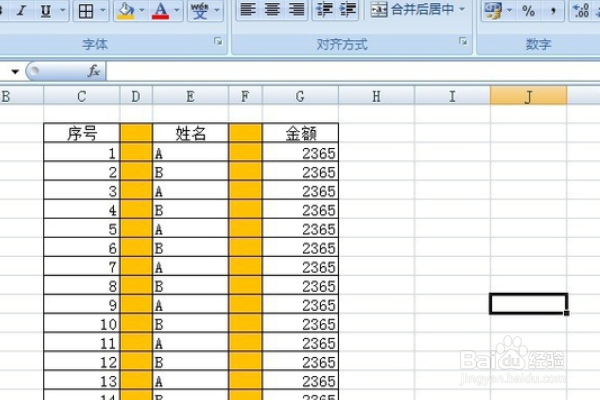
2、执行完上面的操作之后,选择所有工作表,然后在搜索和选择中选择定位条件,见下图,转到下面的步骤。
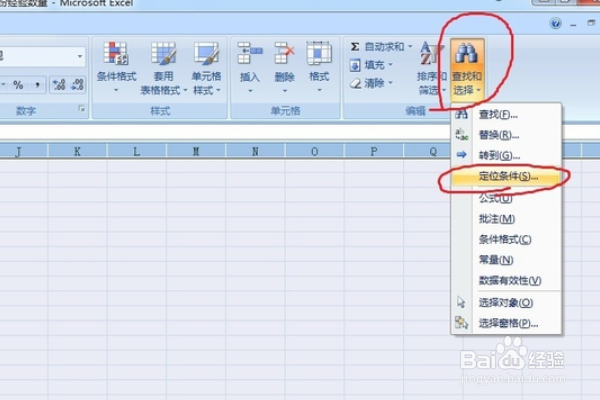
3、执行完上面的操作之后,在弹出的定位条件对话框中,选择行内容差异单元格选项,见下图,转到下面的步骤。
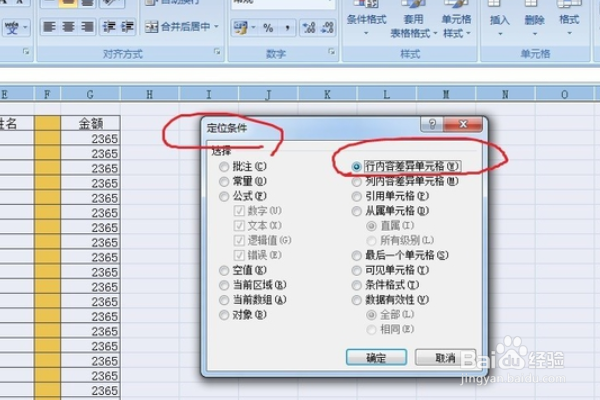
4、执行完上面的操作之后,单击确定,选择格式,然后选择隐藏和取消隐藏,再选择隐藏的列,见下图,转到下面的步骤。

5、执行完上面的操作之后,单击“确定”,其他具有内容的单元格将被隐藏,并且仅显示黄色部分中的空白单元格,见下图,转到下面的步骤。
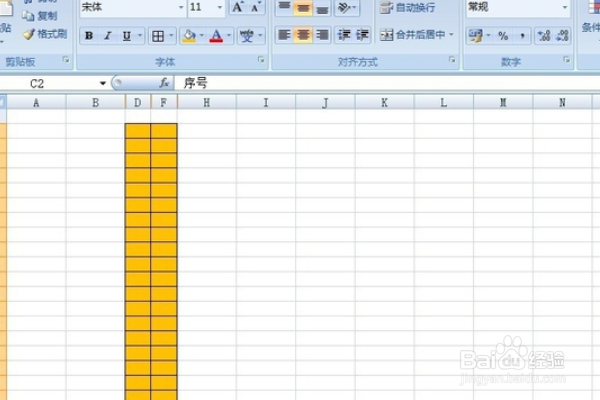
6、执行完上面的操作之后,选择所有工作表,在搜索和选择中,单击定位条件,然后选择可见的单元格,见下图,转到下面的步骤。
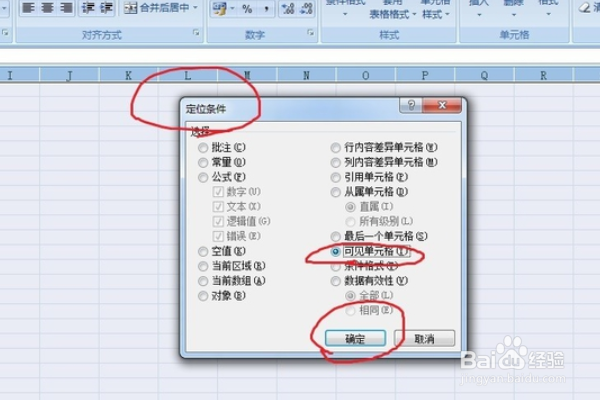
7、执行完上面的操作之后,右键单击并选择删除选项,见下图,转到下面的步骤。

8、执行完上面的操作之后,右键单击并选择取消隐藏选项,见下图,转到下面的步骤。

9、执行完上面的操作之后,就删除了空白列,见下图。这样,就解决了这个问题了。
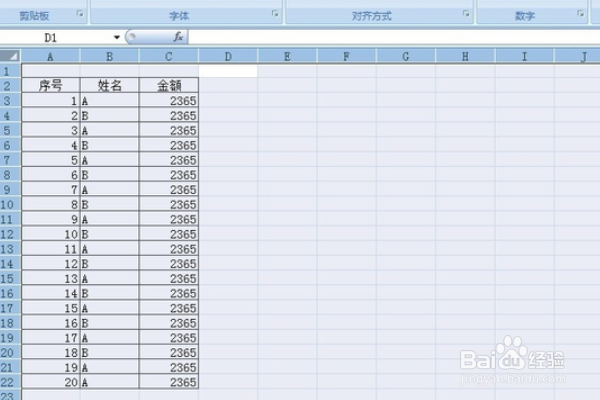
声明:本网站引用、摘录或转载内容仅供网站访问者交流或参考,不代表本站立场,如存在版权或非法内容,请联系站长删除,联系邮箱:site.kefu@qq.com。
阅读量:97
阅读量:185
阅读量:78
阅读量:55
阅读量:75